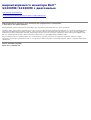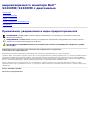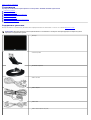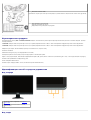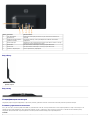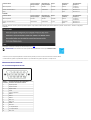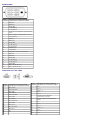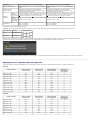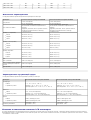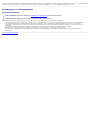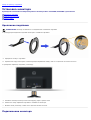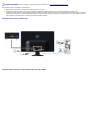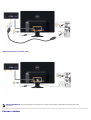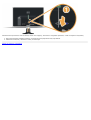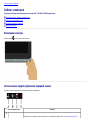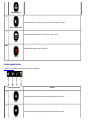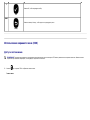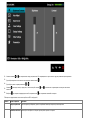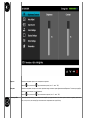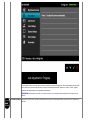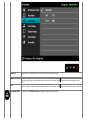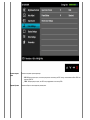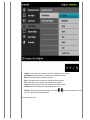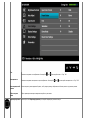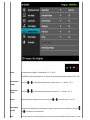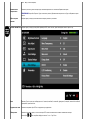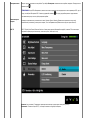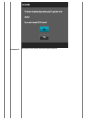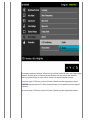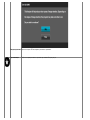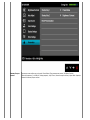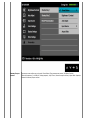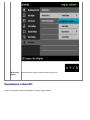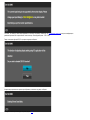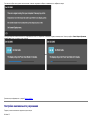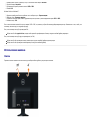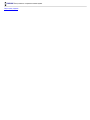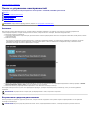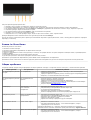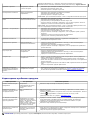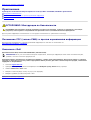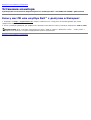Dell S2330MX Руководство пользователя
- Категория
- Телевизоры и мониторы
- Тип
- Руководство пользователя

широкоэкранного монитора Dell™
S2230MX/S2330MX с диагональю
Руководство пользователя
Установка разрешения дисплея на 1920 x 1080 (Максимум)
Информация данного документа может изменяться без предварительного уведомления.
© 2011 Dell Inc. Все права защищены
Воспроизводство данных материалов в любой форме без письменного разрешения Dell Inc. строго запрещено.
Торговые марки, используемые в данном тексте: DELL и логотип DELLявляются торговыми марками Dell Inc.; Microsoft, Windowsявляются
либо зарегистрированными торговыми марками, либо торговыми марками корпорации Microsoft в США и/или других странах. ENERGY
STARявляется зарегистрированной торговой маркой Американского агентства по охране окружающей среды. Как партнер ENERGY STAR,
Dell Inc. признал данный продукт соответствующим руководствам по энергоэффективности ENERGY STAR.
Прочие товарные знаки и торговые марки могут использоваться в данном документе для отражения компаний, названия и марки
продуктов которых здесь упоминаются. Dell Inc. не преследует любых интересов в отношении товарных знаком и торговых марок кроме
собственных.
Модель S2230MXf/S2330MXc
Июнь 2011 , Редакция A00

широкоэкранного монитора Dell™
S2230MX/S2330MX с диагональю
О мониторе
Установка монитора
Работа с монитором
Поиск и устранение неисправностей
Приложение
Примечания, уведомления и меры предосторожности
ПРИМЕЧАНИЕ: ПРИМЕЧАНИЕ означает важную информацию, помогающуюу использовать компьютер
оптимальным образом.
УВЕДОМЛЕНИЕ: УВЕДОМЛЕНИЕ означает потенциальное повреждение оборудования или потерю данных с
указанием способов предотвращения проблемы.
ОСТОРОЖНО! ОСТОРОЖНО означает потенциальную опасность повреждения имущества, травмы
или смерти.
Информация данного документа может изменяться без предварительного уведомления.
© 2011 Dell Inc. Все права защищены
Воспроизводство данных материалов в любой форме без письменного разрешения Dell Inc. строго запрещено.
Торговые марки, используемые в данном тексте: DELL и логотип DELLявляются торговыми марками Dell Inc.; Microsoft, Windowsявляются
либо зарегистрированными торговыми марками, либо торговыми марками корпорации Microsoft в США и/или других странах. ENERGY
STARявляется зарегистрированной торговой маркой Американского агентства по охране окружающей среды. Как партнер ENERGY STAR,
Dell Inc. признал данный продукт соответствующим руководствам по энергоэффективности ENERGY STAR.
Прочие товарные знаки и торговые марки могут использоваться в данном документе для отражения компаний, названия и марки
продуктов которых здесь упоминаются. Dell Inc. не преследует любых интересов в отношении товарных знаком и торговых марок кроме
собственных.
Модель S2230MXf/S2330MXc
Июнь 2011 года Редакция A00

Вернуться на страницу содержания
Установка монитора
Руководство пользователя широкоэкранного монитора Dell™ S2230MX/S2330MX с диагональю
Установка разрешения дисплея на 1920 x 1080
Для оптимальной работы дисплея при использовании ОС Microsoft® Windows® установите его разрешение на 1920 x
1080 пикселей, выполнив следующие шаги:
В Windows XP:
1. Щелкните правой кнопкой на рабочем столе и выберите пункт «Свойства».
2. Откройте вкладку «Настройки».
3. Передвиньте слайдер вправо, удерживая его левой кнопкой мыши и установите разрешение экрана на 1920 x
1080.
4. Нажмите OK.
В Windows Vista® или Windows® 7:
1. Нажмите правой кнопкой по рабочему столу и в контекстном меню выберите «Личные настройки».
2. Нажмите «Изменить настройки экрана».
3. Передвиньте слайдер вправо, удерживая его левой кнопкой мыши и установите разрешение экрана на 1920 x
1080.
4. Нажмите «OK».
Если вы не видите варианта 1920 x 1080, может понадобиться обновить графический драйвер. Выберите сценарий
ниже, который наилучшим образом описывает используемую РС-систему, и следуйте приведенным инструкциям:
1: Если
у вас ПК или ноутбук Dell™ с доступом в Интернет.
2: Если у вас ПК, ноутбук или графическая карта производства другой компании.
Вернуться на страницу содержания

Назад на страницу содержания
О мониторе
Руководство пользователя широкоэкранного монитора Dell™ S2230MX/S2330MX с диагональю
Содержимое упаковки
Характеристики продукта
Идентификация частей и средств управления
Спецификации монитора
Возможности Plug and Play
Качество и пиксельная политика LCD-мониторов
Руководство по обслуживанию
Содержимое упаковки
Монитор поставляется с компонентами, указанными ниже. Проверьте наличие всех компонентов - если чего-то не хватает Обратитесь в Dell™.
ПРИМЕЧАНИЕ: Некоторые части могут быть опциональными и не поставляться с монитором. Некоторые функции или медиа могут быть
недоступны в определенных странах.
Монитор
Стойка подставки
Основание подставки
Кабель питания
Кабель Adapter
Кабель VGA
Кабель DVI(опционная покупка)

Защитный ключ DVI-HDMI
Примечания. Рисунок дан только для иллюстрации, в действительности защитный ключ может иметь другой вид.
Диск Драйверы и документация
Краткое руководство по запуску
Информационное руководство по продуктам
Характеристики продукта
Плоскопанельный монитор Dell™ S2230MX/S2330MX обладает тонкопленочным транзисторным жидкокристаллическим дисплеем с активной матрицей. Функции
монитора включают:
■ S2230MX: обладает областью просмотра 54.61 см (21.5 дюйма).Разрешение 1920 x 1080, а также полноэкранная поддержка при более низком разрешении.
■ S2330MX: обладает областью просмотра 58.42 см (23.0 дюйма).Разрешение 1920 x 1080, а также полноэкранная поддержка при более низком разрешении.
■ Широкий угол обзора, обеспечивающий просмотр из положений стоя, сидя или сбоку.
■ Съемное основание
■ Возможности Plug and play (если поддерживается системой).
■ Настройки экранного меню (OSD) для простой регулировки и оптимизации экрана.
■ Диск с ПО и документацией, включающий информационный файл (INF), файл цветого сооветствия (Color Matching File - ICM), а также документацию по продукту.
■ Соответствие требованиям стандарта Energy Star.
■ Слот блокировки безопасности.
■ Соответствует стандарту EPEAT™ Silver (соответствие нормам экобезопасности).
Идентификация частей и средств управления
Вид спереди
1.
Кнопки функций (Подробнее см. в Работа
с
монитором)
2.
Кнопка включения/выключения питания (с
индикатором)
Вид сзади

Ярлык Описание Использование
1 Слот блокировки
безопасности
Используйте блокировку безопасности для обеспечения безопасности
монитора.
2 Этикетка со штрих-кодом и
серийным номером
См. данную этикетку, если нужно обратиться в Dell за технической
поддержкой.
3 Разъем адаптера Предназначен для подключения монитора через кабель питания к выходу
постоянного тока 12 В адаптера питания.
4 Разъем DVI Для подключения компьютера к монитору через кабель DVI.
5 Разъем VGA Для подключения компьютера к монитору через кабель VGA.
6 Этикетка с параметрами Список нормативных утверждений.
Вид сбоку
Правая сторона
Вид снизу
Спецификации монитора
Следующие разделы содержат информацию о различных режимах управления питанием и назначении контактов различных разъемов монитора.
Режимы управления питанием
Если у вас есть карта, соответствующая VESA DPM или установленное на РС ПО, монитор автоматически снизит энергопотребление, когда не используется. Это
называется Режим энергосбережения. Если компьютер определит сигнал с клавиатуры, мыши или другого устройство, то автоматически возобновит работу.
Следующая таблица показывает энергопотребление и сигналы данной автомаической функции энергосбережения:
S2230MX:

Режимы VESA Горизонтальная
синхронизация
Вертикальная
синхронизация
Видео Индикатор
питания
Потребляемая
мощность
Обычная работа Активен Активен Активен Белый 13 W(тип.)
20 W(макс.)
Режим "Активный выкл." Неактивный Неактивный Пустой Янтарный Менее 0,5 W
Выкл. - - - Выкл. Менее 0,5 W
S2330MX:
Режимы VESA Горизонтальная
синхронизация
Вертикальная
синхронизация
Видео Индикатор
питания
Потребляемая
мощность
Обычная работа Активен Активен Активен Белый 27 W(тип.)
33 W(макс.)
Режим "Активный выкл." Неактивный Неактивный Пустой Янтарный Менее 0,5 W
Выкл. - - - Выкл. Менее 0,5 W
OSD будет работать только в режиме нормальной работы. При нажатии любой кнопки кроме кнопки питания в режиме "Активн. выкл." появятся следующие
сообщения:
Акивируйте компьютер и монитор для получения доступа к OSD.
ПРИМЕЧАНИЕ: Плоскопанельный монитор Dell S2230MX/S2330MX соответствует ENERGY STAR®.
* Полное отсутствие энергопотребления в выключенном режиме достигается только отключением сетевого кабеля.
** Максимальный уровень потребляемой мощности при максимальном уровне подсветки и контрастности.
Назначение контактов
15-контактный разъем D-Sub
Номер
контакта
Сторона монитора 15-контактного
бокового сигнального кабеля
1 Видео-Красный
2 Видео-Зеленый
3 Видео-Синий
4 Земля
5 Самотестирование
6 GND-R
7 GND-G
8 GND-B
9 DDC +5 V
10 GND-sync
11 Земля
12 DDC data
13 H-синхронизация
14 V-синхронизация
15 DDC clock

Разъем DVI
Номер
контакта
24Сторона-контактного разъема
подключенного сигнального кабеля
1 TMDS RX2-
2 TMDS RX2+
3 Общий TMDS
4 Не подсоединен
5 Не подсоединен
6 Тактовая частота цифрового преобразователя
данных
7 Данные цифрового преобразователя данных
8 Не подсоединен
9 TMDS RX1-
10 TMDS RX1+
11 Общий TMDS
12 Не подсоединен
13 Не подсоединен
14 Питание +5 V
15 Самопроверка
16 Определение "горячего" подключения
17 TMDS RX0-
18 TMDS RX0+
19 Общий TMDS
20 Не подсоединен
21 Не подсоединен
22 Общий TMDS
23 TMDS, тактовая частота +
24 TMDS, тактовая частота -
Защитный ключ DVI-HDMI
Номер
контакта
19Сторона-контактного разъема
подключенного сигнального кабеля
1 TMDS Date2+
2 TMDS Date2 GND
3 TMDS Date2-
4 TMDS Date1+
5 TMDS Date1 GND
6 TMDS Date1-
7 TMDS Date0+
8 TMDS Date0 GND
9 TMDS Date0-
10 TMDS Clock+
11 TMDS Clock GND
12 TMDS Clock-
13 CEC
14 NC
Номер
контакта
24Сторона-контактного разъема
подключенного сигнального кабеля
1 TX 2 -
2 TX 2 +
3 SHLD 2 / 4
4 TX 4 -
5 TX 4 +
6 Тактовая частота цифрового
преобразователя данных
7 Данные цифрового преобразователя
данных
8 NC
9 TX 1 -
10 TX 1 +
11 SHLD 1 / 3
12 TX 3 -
13 TX 3 +
14 +5 V

15 SCL
16 SDA
17 DDC/CEC GND
18 +5 V
19 Определение "горячего" подключения
15 GND
16 HPD
17 TX 0 -
18 TX 0 +
19 SHLD 0 / 5
20 TX 5 -
21 TX 5 +
22 TX CLK SHLD
23 TX CLK +
24 TX CLK -
Возможности Plug and Play
Вы можете устанавливать монитор в любую систему, совместимую с Plug and Play. Монитор автоматически предоставляет компьютеру данные по расширенной
идентификации дисплея (Extended Display Identification Data - EDID) с использованием протоколов канала данных дисплея (Display Data Channel - DDC), чтобы сисема
могла самостоятельно настроиться и оптимизировать параметры дисплея. Большинство установок монитора являются автоматическими. При необходимости можно
выбирать различные установки.
Спецификации плоской панели
№ Модели Плоскопанельный монитор Dell S2230MX Плоскопанельный монитор Dell S2330MX
Тип экрана Активная матрица - TFT LCD Активная матрица - TFT LCD
Тип панели TN TN
Размеры экрана
54,61 см (21,5-д. размер просмотра
изображения)
58,42 см (23-д. размер просмотра
изображения)
Предварительно заданная
область экрана:
По гориз.
По верт.
476,6 мм (18,76 д.)
268,1 мм (10,56 д.)
509.18 мм (20.05 д.)
286,42 мм (11,28 д.)
Размер пикселя 0,248 мм 0,265 мм
Угол обзора:
По гориз.
По верт.
170 ° тип.
160 ° тип.
170 ° тип.
160 ° тип.
Освещенность 250 КД/м ² (тип.) 250 КД/м ² (тип.)
Отношение контраста 1000 к 1 (тип.) 1000 к 1 (тип.)
Коэффициент функции
Динамический контраст
8000000 : 1 * 8000000 : 1 *
Покрытие лицевой панели Прочное антибликовое покрытие (3H) Прочное антибликовое покрытие (3H)
Подсветка Система боковой подсветки с двумя LED Система боковой подсветки с двумя LED
Время отклика
5 мс., тип (от черного до белого); 2 мс., тип с
переходом (серый-серый)
5 мс., тип (от черного до белого); 2 мс., тип с
переходом (серый-серый)
Глубина представления цвета 16,7 млн. цветов 16,7 млн. цветов
Диапазон цвета 82 % (тип.) ** 82 % (тип.) **
* Ориентировочно
** Гамма воспроизводимых цветов S2230MX/S2330MX (тип.) на основе CIE1976 (82 %) и CIE1931 (72 %).
Спецификации разрешения
№ Модели Плоскопанельный монитор Dell S2230MX Плоскопанельный монитор Dell S2330MX
Диапазон сканинования
По гориз.
По верт.
30 кГц – 83 кГц (автоматический)
56 Гц – 75 Гц (автоматический)
30 кГц – 83 кГц (автоматический)
56 Гц – 75 Гц (автоматический)
Максимальное предварительно
установленное разрешение
1920 x 1080 при 60 Гц 1920 x 1080 при 60 Гц
Электрические спецификации

№ Модели Плоскопанельный монитор Dell S2230MX Плоскопанельный монитор Dell S2330MX
Сигналы видеовхода
Аналоговый RGB: 0,7 V +/-5 %, входной импеданс
75 Ом
Аналоговый RGB: 0,7 V +/-5 %, входной импеданс
75 Ом
Входные сигналы
синхронизации
Раздельная вертикальная и горизонтальная
синхронизация, уровень TTL без полярности, SOG
(композитная SYNC по зеленому)
Раздельная вертикальная и горизонтальная
синхронизация, уровень TTL без полярности, SOG
(композитная SYNC по зеленому)
Адаптер
питания*
Входное
напряжение
AC / частота
/ ток
Delta ADP-40DD B: 100 VAC - 240 VAC/50 Гц - 60 Гц
+
3 Гц/1,5 A (Maкс.); Lite-On PA-1041-0: 100 VAC -
240 VAC/50 Гц или 60 Гц +
3 Гц/1,2 A (Maкс.)
Delta ADP-40DD B: 100 VAC - 240 VAC/50 Гц - 60 Гц
+
3 Гц/1,5 A (Maкс.); Lite-On PA-1041-0: 100 VAC -
240 VAC/50 Гц или 60 Гц +
3 Гц/1,2 A (Maкс.)
Выходное
напряжение
/ выходной
ток
ВЫХОД: 12 VDC / 3,33 A ВЫХОД: 12 VDC / 3,33 A
Пусковой ток
120 V: 30 A (Maкс.)
240 V: 60 A (Maкс.)
120 V: 30 A (Maкс.)
240 V: 60 A (Maкс.)
* Допустимые совместимые адаптеры питания:
УВЕДОМЛЕНИЕ: Во избежание повреждения монитора пользуйтесь только адаптером питания, предназначенным для данного монитора Dell.
Изготовитель Модель синхронизации
Delta ADP-40DD BA
Lite-On PA-1041-0
В данном мониторе используется абсолютно надежный механизм выключения монитора при подключении в гнездо постоянного тока адаптера питания
несовместимого типа.При использовании адаптера питания ненадлежащего типа отображаются следующие сообщения.
Во избежание повреждения устройства настоятельно рекомендуется использовать оригинальный адаптер питания, поставляемый в комплекте с монитором.
Предварительно заданные режимы дисплея
Следующая таблица перечисляет предварительно установленные режимы, для которых Dell гарантирует размер и центровку изображения:
S2230MX:
Режим дисплея: Горизонтальная
частота (кГц)
Вертикальная
частота (Гц)
Синхронизация
пикселей (MГц)
Полярность
синхронизации
(Гор./Верт.)
VESA, 720 x 400 31,5 70,0 28,3 -/+
VESA, 640 x 480 31,5 60,0 25,2 -/-
VESA, 640 x 480 37,5 75,0 31,5 -/-
VESA, 800 x 600 37,9 60,0 40,0 +/+
VESA, 800 x 600 46,9 75,0 49,5 +/+
VESA, 1024 x 768 48,4 60,0 65,0 -/-
VESA, 1024 x 768 60,0 75,0 78,8 +/+
VESA, 1152 x 864 67.5 75.0 108.0 +/+
VESA, 1280 x 1024 64.0 60.0 108.0 +/+
VESA, 1280 x 1024 80,0 75,0 135,0 +/+
VESA, 1920 x 1080 67.5 60.0 148.5 +/+
S2330MX:
Режим дисплея: Горизонтальная
частота (кГц)
Вертикальная
частота (Гц)
Синхронизация
пикселей (MГц)
Полярность
синхронизации
(Гор./Верт.)
VESA, 720 x 400 31,5 70,0 28,3 -/+
VESA, 640 x 480 31,5 60,0 25,2 -/-
VESA, 640 x 480 37,5 75,0 31,5 -/-
VESA, 800 x 600 37,9 60,0 40,0 +/+
VESA, 800 x 600 46,9 75,0 49,5 +/+
VESA, 1024 x 768 48,4 60,0 65,0 -/-
VESA, 1024 x 768 60,0 75,0 78,8 +/+
VESA, 1152 x 864 67.5 75.0 108.0 +/+

VESA, 1280 x 1024 64.0 60.0 108.0 +/+
VESA, 1280 x 1024 80,0 75,0 135,0 +/+
VESA, 1920 x 1080 67.5 60.0 148.5 +/+
Физические характеристики
В следующей таблице перечислены физические характеристики монитора:
№ Модели Плоскопанельный монитор Dell S2230MX Плоскопанельный монитор Dell S2330MX
Тип разъема
D-sub: синий разъем
DVI-D: белый разъем
D-sub: синий разъем
DVI-D: белый разъем
Тип сигнального кабеля
D-sub: отсоединяемый, аналоговый,
15-контактный, поставляется подключенным к
монитору
Цифровой: разъемный, DVI-D, прочные контакты,
поставляется неподключенным к монитору
(необязательный)
D-sub: отсоединяемый, аналоговый,
15-контактный, поставляется подключенным к
монитору
Цифровой: разъемный, DVI-D, прочные контакты,
поставляется неподключенным к монитору
(необязательный)
Размеры: (с подставкой)
Высота
Ширина
Длина
391,36 мм (15,41 д.)
519,60 мм (20,46 д.)
188,25 мм (7,41 д.)
410,22 мм (16,15 д.)
552,20 мм (21,74 д.)
188,26 мм (7,41 д.)
Размеры: (без подставки)
Высота
Ширина
Длина
324,05 мм (12,76 д.)
519,60 мм (20,46 д.)
30,30 мм (1,19 д.)
342,13 мм (13,47 д.)
552,20 мм (21,74 д.)
30,30 мм (1,19 д.)
Размеры подставки:
Высота
Ширина
Длина
127,90 мм (5,04 д.)
188,25 мм (7,41 д.)
188,25 мм (7,41 д.)
127,98 мм (5,04 д.)
188,26 мм (7,41 д.)
188,26 мм (7,41 д.)
Вес
Вес с упаковкой
4,88 кг (10,76 фунта)
4,70 кг (10,36 фунта)
Вес со стойкой в сборе, кабелями,
сетевым адаптером и защитным
ключом
3,96 кг (8,73 фунта) 3,76 кг (8,29 фунта)
Вес подставки 0,39 кг (0,86 фунта) 0,38 кг (0,84 фунта)
Характеристики окружающей среды
В следующей таблице перечислены окружающие условия для монитора:
№ Модели Плоскопанельный монитор Dell S2230MX Плоскопанельный монитор Dell S2330MX
Температура
Работа
Нерабочие условия
0 ° C - 40 ° C (32 ° F - 104 ° F)
Хранение: -20 ° C - 60 ° C (-4 ° F - 140 ° F)
Транспортировка: -20 ° C - 60 ° C (-4 ° F - 140 ° F)
0 ° C - 40 ° C (32 ° F - 104 ° F)
Хранение: -20 ° C - 60 ° C (-4 ° F - 140 ° F)
Транспортировка: -20 ° C - 60 ° C (-4 ° F - 140 ° F)
Влажность
Работа
Нерабочие условия
10 % - 80 % (без конденсата)
Хранение: 5 % - 90 % (без конденсата)
Транспортировка: 5 % - 90 % (без конденсата)
10 % - 80 % (без конденсата)
Хранение: 5 % - 90 % (без конденсата)
Транспортировка: 5 % - 90 % (без конденсата)
Высота
Работа
Нерабочие условия
3048 м (10000 футов) макс.
10668 м (35000 футов) maкс.
3048 м (10000 футов) макс.
10668 м (35000 футов) maкс.
Тепловое рассеивание
68,26 BTU/ч. (макс.)
44,37 BTU/ч. (тип.)
112,63 BTU/ч. (макс.)
92,15 BTU/ч. (тип.)
Качество и пиксельная политика LCD-мониторов
В течение производства LCD-монитора фиксация или неизменное состояние одного или нескольких пикселей - нормальное явление. Видимым результатом является
фиксированный пиксель, который появляется как темная или яркая точка. Если пиксель появляется постоянно, его называют “яркой точкой”. Если пиксель - темный
- его называют “темной точкой”

. Практически в каждом случае фиксированные пиксели разглядеть трудно, и они не оказывают влияния на качество изображения. Дисплей с 1 - 5 фиксированными
пикселями считается нормальным и соответствующим установленным стандартам. Подробнее см. на сайте поддержки Dell: support.dell.com.
Руководство по обслуживанию
Уход за монитором
ПРЕДОСТЕРЕЖЕНИЕ: Прочтите и выполняйте инструкции по безопасности перед чисткой монитора.
ПРЕДОСТЕРЕЖЕНИЕ: Перед чисткой отключите сетевой шнур монитора от розетки.
Для опимального результата следуйте инструкциям в списке ниже при распаковке, чистке или обращении с монитором:
Для чистки антистатического экрана слегка смочите мягкую чистую ткань водой. По возможности используйте специальную ткань для чистки экрана или
соответствующий раствор для антистатических покрытий. Не используйте бензин, растворитель, аммиак, абразивные очистители и сжатый воздух.
Используйте слегка влажную ткань для очистки пластмассовых поверхностей. Не используйте любые растворители, поскольку они оставляют пленку на
пластмассе.
Если вы заметите белый порошок при распаковке монитора, сотрите его тряпкой. Он появляется при транспортировке монитора.
Обращайтесь с монитором осторожно, поскольку он царапается и выцветает быстрее, чем монитор в светлом корпусе.
Для получения оптимального качества изображения на мониторе используйте динамическую экранную заставку и выключайте монитор, когда он не
используется.
Назад
на страницу содержания

Назад на страницу содержания
Установка монитора
Руководство пользователя широкоэкранного монитора Dell™ S2230MX/S2330MX с диагональю
Крепление подставки
Подключение монитора
Снятие стойки
Крепление подставки
ПРИМЕЧАНИЕ: Монитор поставляется с отсоединенным основанием подставки.
1. Процедура присоединения подставки монитора к основанию подставки:
a. Прикрепите стойку к подставке.
b. Переместите корпус монитора в соответствующем направлении назад, пока он со щелчком не встанет на место.
2. Прикрепите собранную подставку к монитору:
a. Положите монитор на мягкую ткань или подушку рядом с краем стола.
b. Совместите скобу собранной подставки с канавкой на мониторе.
c. Вставьте скобу в монитор, чтобы она со щелчком встала на место.
Подключение монитора

ПРЕДОСТЕРЕЖЕНИЕ: Перед началом процедур данного раздела см. Инструкции по безопасности.
Для поддключения монитора к компьютеру:
1. Выключите компьютер и отключите кабель питания от сети.
2. Подключите белый (кабель DVI-D для передачи цифрового видеосигнала) или синий (аналоговый кабель VGA)
соединительный кабель, или соединительный кабель DVI-HDMI и HDMI дисплея к соответствующему порту видео на задней
панели компьютера. Не подключайте два кабеля к одному компьютеру. Используйте два кабеля только при подключении к
двум разным компьютерам с соответствующими видеосистемами.
Подключение синего кабеля VGA
Подключение монитора через защитный ключ DVI-HDMI.

Подключение белого кабеля (DVI)
ПРЕДОСТЕРЕЖЕНИЕ: Рисунки приводятся исключительно в целях иллюстрации. Внешний вид компьютера может
отличаться.
Снятие стойки

Назад на страницу содержания
Работа с монитором
Руководство пользователя широкоэкранного монитора Dell™ S2230MX/S2330MX с диагональю
Использование средств управления передней панели
Использование экранного меню (OSD)
Настройка максимального разрешения
Использование наклона
Включение монитора
Нажмите клавишу для включения питания монитора.
Использование средств управления передней панели
Используйте кнопки спереди монитора для настройки параметров изображения.
Кнопка передней панели Описание
A
Используйте кнопку Заданные режимы для выбора из списка заданных режимов цвета. См. Использование меню OSD.

Заданные режимы
B
Яркость/контрастность
Используйте кнопку Яркость / Контраст для прямого доступа к меню "Яркость" и "Контраст".
C
Меню
Нажмите Меню для отображения OSD (On Screen Display – Экранное меню).
ВНИЗ
Выход
Нажмите Выход для выхода из меню и подменю OSD.
Кнопка передней панели
Используйте кнопки спереди монитора для настройки параметров изображения.
Кнопка передней панели Описание
A
Вверх
Используйте кнопку Вверх (увеличение диапазона) для настройки элементов в меню OSD.
B
ВНИЗ
Используйте кнопку Вниз (уменьшение диапазона) для настройки элементов в меню OSD.

C
OK
Нажмите OK, чтобы подтвердить выбор.
ВНИЗ
Назад
Нажмите клавишу «Назад», чтобы вернуться к предыдущему меню.
Использование экранного меню (OSD)
Доступ к системе меню
ПРИМЕЧАНИЕ: При изменении параметров с последующим переходом в другое меню или выходе из OSD монитор автоматически сохраняет изменения. Изменения также
сохраняются при изменении параметров, если подождать, когда меню OSD исчезнет.
1. Нажмите
для открытия OSD и отображения главного меню.
Главное меню

2.
Нажмите клавишу
и для переключения между опциями меню. При перемещении от одного значка к другому название опции выделяется.
3.
Для выбора выделенного элемента в меню повторно нажмите кнопку
.
4.
Для выбора нужного параметра нажмите
и .
5.
Нажмите
для входа в полосу прокрутки, а затем используйте кнопки или в соответствии с индикаторами в меню для выполнения
изменений.
6.
Выберите
для возврата в предыдущее меню без сохранения или для сохранения изменений и возврата.
Таблица ниже предоставляет список всех опций меню OSD и их функций.
Значок Меню и подменю Описание
Энергопотребление Данный индикатор отображает уровень потребляемой монитором энергии в реальном времени.
ЯРКОСТЬ/КОНТРАСТ Используйте меню Яркость и Контраст для настройки яркости и контраста.
Страница загружается ...
Страница загружается ...
Страница загружается ...
Страница загружается ...
Страница загружается ...
Страница загружается ...
Страница загружается ...
Страница загружается ...
Страница загружается ...
Страница загружается ...
Страница загружается ...
Страница загружается ...
Страница загружается ...
Страница загружается ...
Страница загружается ...
Страница загружается ...
Страница загружается ...
Страница загружается ...
Страница загружается ...
Страница загружается ...
Страница загружается ...
Страница загружается ...
Страница загружается ...
Страница загружается ...
Страница загружается ...
Страница загружается ...
-
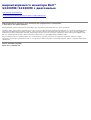 1
1
-
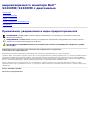 2
2
-
 3
3
-
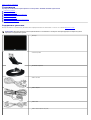 4
4
-
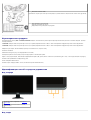 5
5
-
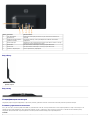 6
6
-
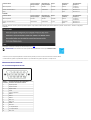 7
7
-
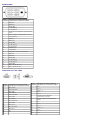 8
8
-
 9
9
-
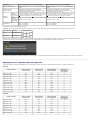 10
10
-
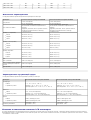 11
11
-
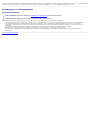 12
12
-
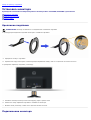 13
13
-
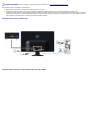 14
14
-
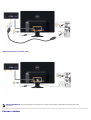 15
15
-
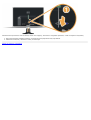 16
16
-
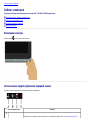 17
17
-
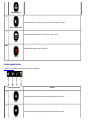 18
18
-
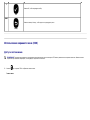 19
19
-
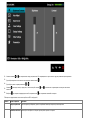 20
20
-
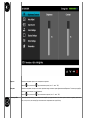 21
21
-
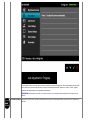 22
22
-
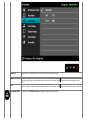 23
23
-
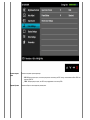 24
24
-
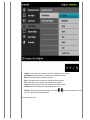 25
25
-
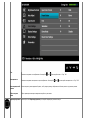 26
26
-
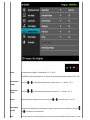 27
27
-
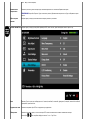 28
28
-
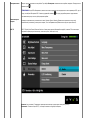 29
29
-
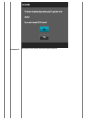 30
30
-
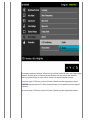 31
31
-
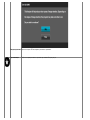 32
32
-
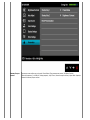 33
33
-
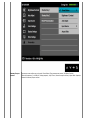 34
34
-
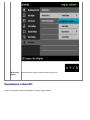 35
35
-
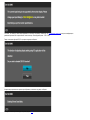 36
36
-
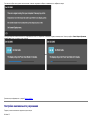 37
37
-
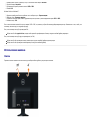 38
38
-
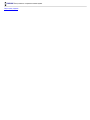 39
39
-
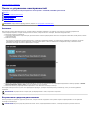 40
40
-
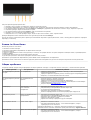 41
41
-
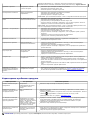 42
42
-
 43
43
-
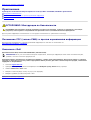 44
44
-
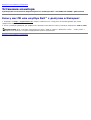 45
45
-
 46
46
Dell S2330MX Руководство пользователя
- Категория
- Телевизоры и мониторы
- Тип
- Руководство пользователя
Задайте вопрос, и я найду ответ в документе
Поиск информации в документе стал проще с помощью ИИ
Похожие модели бренда
-
Dell IN1930 Руководство пользователя
-
Dell E1910H Руководство пользователя
-
Dell IN1920 Руководство пользователя
-
Dell IN1720 Руководство пользователя
-
Dell E1911 Руководство пользователя
-
Dell SP2309WFP Руководство пользователя
-
Dell E2210H Руководство пользователя
-
Dell E1912H Руководство пользователя
-
Dell D2201 Руководство пользователя
-
Dell ST2220T Руководство пользователя